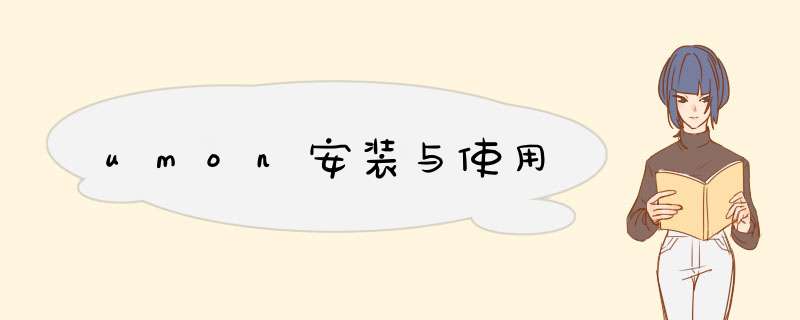
1,# uname –a (查看 *** 作系统信息,所检查服务器为64位 *** 作系统)
linux jmeter 2.6.32-504.el6.x86_64 #1 SMP Wed Oct 15 04:27:16 UTC 2014 x86_64 x86_64 x86_64 GNU/linux
2,lsb_release –a (查看linux发行商版本,所检查服务器linux版本为:CentOS6.6)
LSB Version: :base-4.0-amd64:base-4.0-noarch:core-4.0-amd64:core-4.0-noarch:graphics-4.0-amd64:graphics-4.0-noarch:printing-4.0-amd64:printing-4.0-noarch
distributor ID: CentOS
Description: CentOS release 6.6 (Final)
Release: 6.6
Codename: Final
nmon:
版本:nmon16f_mpginc.tar.gz (下载适合服务器的版本)
地址:https://osdn.jp/projects/sfnet_nmon/releases/
nmonanalyser:
版本:nmon_analyser_v55.zip
地址:
https://www.ibm.com/developerworks/community/wikis/home?lang=en#!/wiki/Power+Systems/page/nmon_analyser
三、安装安装位置:/home/nmon
1、 在home 目录下创建nmon文件夹:# mkdir nmon
2、 上传nmon16f_mpginc.tar.gz 到nmon目录
3、 解压:# tar –zxvf nmon16f_mpginc.tar.gz
4、 赋权限:# chmod –R 755 nmon
5、 启动nmon:# ./nmon_x86_64_sles11(在nmon目录下执行命令)
安装成功显示以下界面:
四、实时监控输入以下命令:
c 可显示cpu的信息
m 对应内存
n 对应网络
d 可以查看磁盘信息
t 可以查看系统的进程信息
五、配置环境变量1、修改启动文件名称:
# mv nmon_x86_64_sles11 nmon
# ./nmon
2、 添加到环境变量中:
# vim /etc/profile (在profile中写入以下两行内容)
PATH=$PATH:/home/nmon/nmon ($PATH:后为命令的路径)
export PATH
3、 保存退出
4、 使配置文件立即生效
# source /etc/profile
# nmon (在任何目录下执行nmon命令启动nmon)
六、采集监控数据在实际的性能测试中我们需要把一段时间之内的数据记录下来,如:
1、采集数据
# nmon -s1 -c60 -f -m /home/nmon
# ll /home/nmon/
total 15220
-rw-r--r-- 1 root root 23923 Oct 14 16:59 jmeter_180911_2136.nmon
参数说明:
-s1 每隔n秒抽样一次,这里为1秒
-c60 取出多少个抽样数量,这里为60,即监控=1*60/60=1分钟
-f 按标准格式输出文件名称:<hostname>_YYMMDD_HHMM.nmon
-m 指定监控文件的存放目录,-m后跟指定目录
七、生成图形化报表1、将.nmon文件转化成.csv文件
# sort jmeter_180911_2136.nmon > jmeter_180911_2136.csv
# ll /home/nmon
total 15300
-rw-r--r-- 1 root root 51999 Oct 14 17:09 jmeter_180911_2136.csv
-rw-r--r-- 1 root root 51999 Oct 14 17:00 jmeter_180911_2136.nmon
2、将.csv文件下载到本地
3、打开nmon analyser工具
在本地解压nmon_analyser_v47.zip
双击打开:nmon analyser v47.xlsm
点击Analyse nmon data按钮,加载之前下载的jmeter_180911_2136.csv文件。
补充说明:如果是WPS个人版的需安装VBA7.1
八、结果分析
监控 *** 作系统,最关注的几个指标分别是cpu、内存、磁盘IO、网络等。下面对几张关键图表进行分析。
1、 cpu_ALL:所有cpu概述,显示监控系统所有cpu的平均占用情况,包含User/Sys/Wait/IDle状态
a. User%,用户模式下执行的程序所使用的cpu百分比
b. Sys%,内核模式下执行的程序所使用的cpu百分比
c. Wait%,等待 IO 所花的时间百分比
d. IDel%,cpu的空闲时间百分比,此值和User%,Sys%,Wait%之和等于1
e. cpu%,cpu总体占用情况,这个值通常等于User%+Sys%+Wait%
f. cpus,cpu核数,即 *** 作系统是多少C的
2、 disK_SUM:总体disk读、写以及I/O *** 作
a. disk Read KB/s ,每个磁盘执行采样数据(磁盘设备的读速率)
b. disk Write KB/s ,每个磁盘执行采样数据(磁盘设备的写速率)
c. IO/sec,每秒钟输出到物理磁盘的传输次数
3、 disKBUSY:每个hdisk设备平均占用情况
单位为%(百分比)
4、MEM:内存使用情况描述,包括物理内存和虚拟内存
a. memtotal,物理内存总大小
b. swaptotal,虚拟内存(即交换空间)的总大小
c. memfree,剩余物理内存大小
d. swapfree,剩余虚拟内存大小
e. cached,已占用的文件系统缓存大小,由物理内存分配
f. buffers,文件系统缓冲区大小
g. swapcached,虚拟内存中已分配出来的内存大小
h. inactive,最近不常使用的内存大小
5、NET:系统中每个网络适配器的数据传输速率(千字节/秒)
a. Total-Read,网络适配器每秒接收的数据包总大小,单位是KB/sec
b. Total-Write (-ve),网络适配器每秒发送的数据包总大小,单位是KB/sec
c. eth0-total,网络适配器每秒接收和发送的数据包总大小,单位是KB/sec
总结以上是内存溢出为你收集整理的umon安装与使用全部内容,希望文章能够帮你解决umon安装与使用所遇到的程序开发问题。
如果觉得内存溢出网站内容还不错,欢迎将内存溢出网站推荐给程序员好友。
欢迎分享,转载请注明来源:内存溢出

 微信扫一扫
微信扫一扫
 支付宝扫一扫
支付宝扫一扫
评论列表(0条)